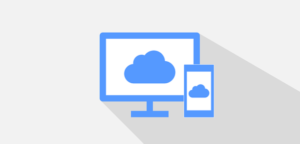一度作成した~@icloud.comのメールアドレスは変えることができません。しかし、PCがあれば間接的にiCloudメールアドレスを変更することはできます(iPhoneでは変更できません)。
「アドレスを本名にしてしまった」
「卑猥な英単語を入れてしまった」
「変なサイトに登録してしまった」
などの理由でiCloudメールアドレスを変更したい人は、ぜひ最後までお読みください。
iCloudメールアドレスは変更できない?
冒頭で書いたとおり、iCloudメールアドレスを直接編集して変更することはできません。
メールアドレスを編集することはできない
iCloudメールアドレスはAppleIDとして利用されることも多いため、Apple側からすると利用者識別番号みたいな一面があります。
そのため一度作成したiCloudメールアドレスは変更できない仕様になっています。
AppleIDを別のアドレスに変えることもできない
余談ですが、iCloudメールアドレスをAppleIDに設定している場合、AppleIDをiCloud以外のメールアドレス(ソフトバンクメールやGmailなど)に変更することもできません。
しかし、iCloud以外のメールアドレスがAppleIDの場合は、AppleIDをiCloudメールアドレスに変更することができます。
iCloudメールアドレスを変更する2つの方法
ここまで読んで
「タイトル詐欺やめろ」
「アドレス変えられないじゃん」
と思ったかもしれませんが、安心してください。
直接iCloudメールアドレスを変えることはできなくても、間接的に変更することはできます。iCloudメールアドレスを間接的に変更する方法は2つあります。
メールエイリアスを作成する
一つはメールエイリアスを作成する方法です。エイリアスとは「別名」や「通称」という意味です。要するにメールエイリアスとは、本当のメールアドレスを隠すためのマスクみたいなものだと思ってください。
これはメールアドレスに個人情報や卑猥な英単語が入っていて人に教えにくい場合に有効な方法です。
メールエイリアスとは?
例えばiCloudメールアドレスが「main@icloud.com」で、メールエイリアスを「sub@icloud.com」にしたとします。
するとどうなるかというと
「sub@icloud.com」宛のメールが「main@icloud.com」に届くようになります。つまり、本当のメールアドレス「main@icloud.com」を相手に知られずにメールのやり取りができるようになるってことです。
もちろん「main@icloud.com」に直接届くメールも引き続き受信できます。
iCloudメールのメールエイリアスは最大3つまで作成できます。作成したメールエイリアスは自由に削除できます。
メールエイリアスの作成手順
メールエイリアスを作成するには、PCのウェブブラウザでiCloud.comにアクセスしてください(iPhoneのSafariでもiCloud.comにアクセスできますが、iPhoneだとメールの設定項目が表示されません)。
AppleIDでサインインしてホーム画面が開いたら「メール」をクリックしてください。
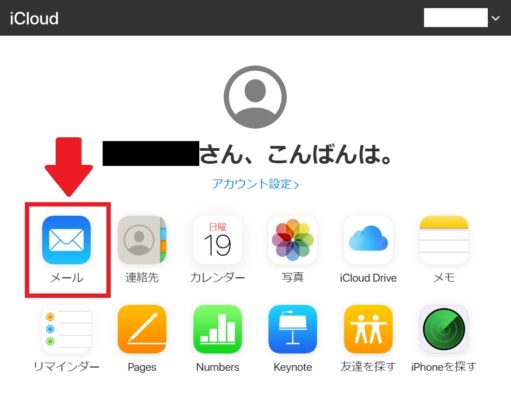
メール画面を開いたら、左のサイドバーの下にある歯車アイコンをクリックして「環境設定」を選択してください。
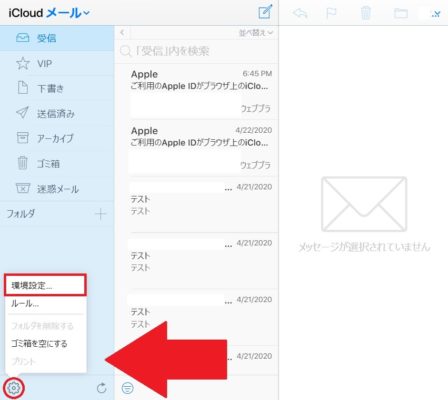
すると環境設定のダイアログ画面が表示されます。「アカウント」タブを選択して「エイリアスを追加」をクリックしてください。
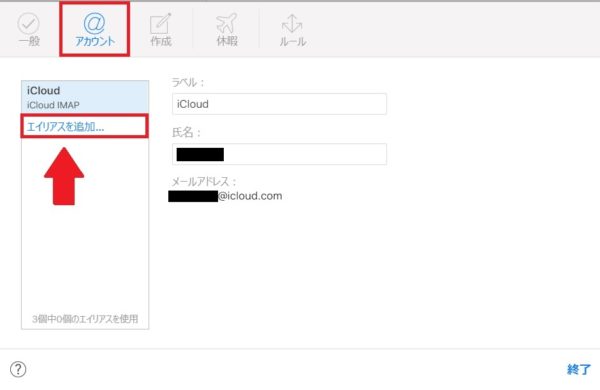
あとはお好みでエイリアス(メールアドレス)を入力して「OK」をクリックすれば完了です。
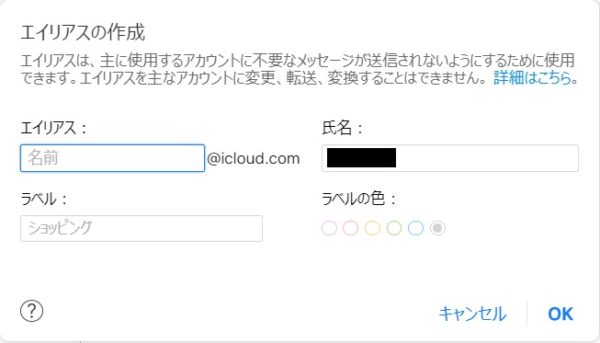
メールエイリアスの注意点
メールエイリアスを作ってもメインのiCloudメールアドレスは変わらず残ります。なので危険なサイトにアドレスを登録してしまったなどの場合は、この方法では問題解決になりません。
iCloudメールアドレスを削除して新しいアドレスを作る
フィッシング系の詐欺サイトにiCloudメールアドレスを登録してしまった場合は、今あるiCloudメールアドレスを完全に削除して、新しいアドレスを作ることをおすすめします。これが二つ目の方法です。
ただし、iCloudメールアドレスを削除してしまうとAppleIDも消えてしまいます。つまり、今まで購入したアプリ・コンテンツも全て消えてしまうので注意してください。
iCloudメールアドレスは融通が利かない
今回の内容をまとめます。
- 一度作成したiCloudメールアドレスは変えられない
- メールエイリアスを作成すれば、本当のメールアドレスを相手に知られずに済む
- メールエイリアスはiPhoneでは作成できない(PC必須)
- メールアドレスを削除して作り直す方法もある(ただしAppleIDも消える)
この記事が役に立った場合はSNSでのシェアをよろしくお願いします